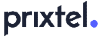Récupérer ses données Facebook : comment faire ?
Suite au récent scandale sur les données personnelles qui vise Facebook, de nombreux utilisateurs sont curieux de savoir ce que le réseau social a conservé sur eux. Nous vous guidons pas à pas pour le découvrir.
Pour en savoir plus sur le scandale Facebook et Cambrige Analytica, découvrez notre article récapitulatif.
Quelles données Facebook vais-je récupérer ?
Facebook conserve une archive pour chaque compte utilisateur sur ses serveurs. Chaque utilisateur a la possibilité de télécharger une copie de ses propres données présentes sur le réseau social. Attention, il ne s'agit que d'une simple copie ! En effectuant la procédure de récupération de vos données Facebook, vous recevrez une copie des éléments suivants :
- Les informations concernant votre compte
- Les informations concernant votre historique personnel
- Les informations concernant votre journal
- Les publications, les fichiers et les photos que vous avez partagés
- Toutes vos conversations privées
- Les publicités sur lesquelles vous avez cliqué
- Votre journal d'appel si vous avez renseigné votre numéro de téléphone
Comment procéder pour récupérer mes données Facebook ?
Selon la quantité de vos données présentes sur Facebook, la démarche peut être plus ou moins longue. La récupération des données de son compte Facebook est très simple si vous suivez minutieusement les étapes.
Etape 1 : Se connecter à son compte Facebook
Pour commencer la récupération de vos données, asseyez-vous confortablement, allumez votre ordinateur et vérifiez votre connexion Internet. Ensuite, cela se passe sur Facebook, alors connectez-vous à votre compte.
Lorsque vous y êtes, rendez-vous dans les Paramètres. Il faut cliquer sur la petite flèche située dans la barre supérieur à droite.
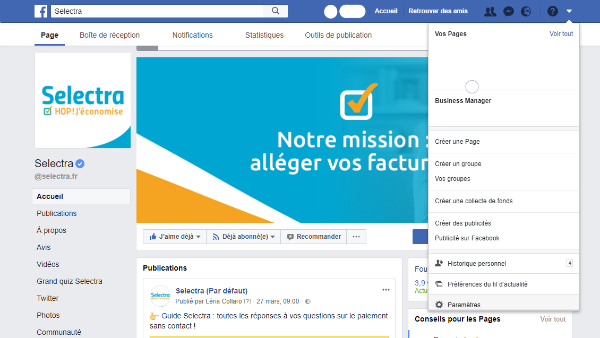
Restez sur la page des paramètres généraux du compte. En bas, un lien vous invite à Télécharger une copie de vos données sur Facebook, cliquez dessus.
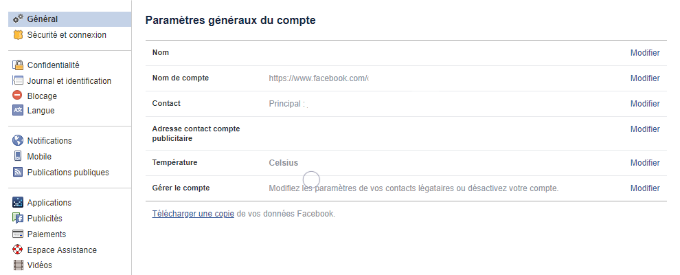
Une nouvelle page s'affiche accompagnée d'un message d'avertissement. Il est conseillé de faire cette démarche sur votre ordinateur personnel afin d'éviter que d'autres personnes puissent accéder à ces informations sensibles. Si toutes les conditions sont favorables au téléchargement de vos données en toute sécurité, cliquez sur le bouton Créer mon archive et poursuivez. Votre demande de copie est activée et Facebook prépare votre archive !
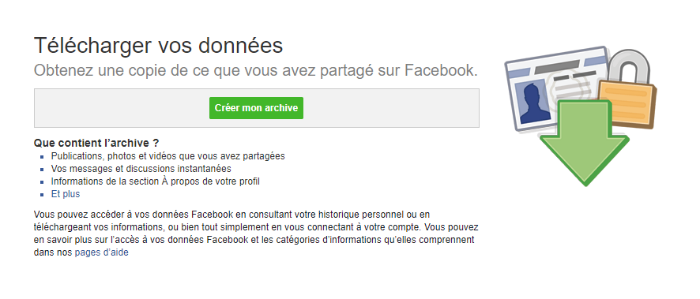
Facebook vous informe ensuite qu'il rassemble vos informations et vous enverra un mail à l'adresse de votre compte Facebook lorsqu'elles seront prêtes au téléchargement. Ce temps d'attente dépend de la quantité d'informations à regrouper.
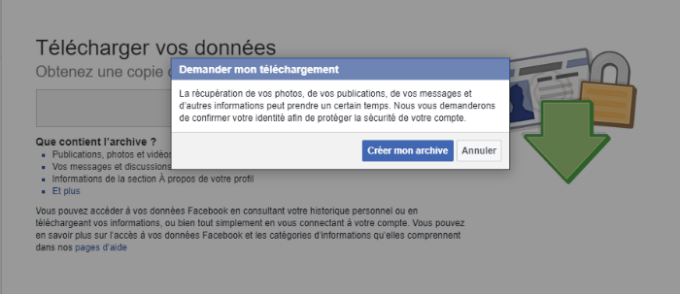
Etape 2 : Téléchargement des données Facebook
Lorsque Facebook aura terminé de préparer vos informations, vous recevrez un mail ainsi qu'une notification sur votre compte Facebook. Cliquez sur le lien ou sur la notification. Vous atterrissez une nouvelle fois sur la page Télécharger vos données, mais le bouton Créer mon archive est remplacé par Télécharger l'archive.
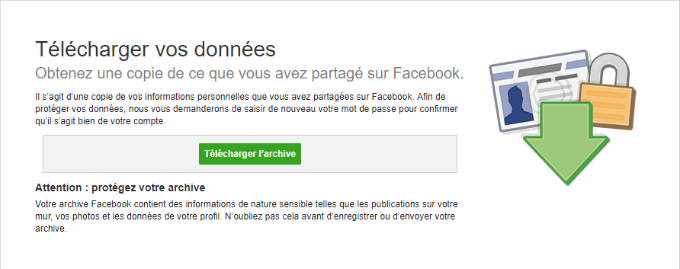
Par mesure de sécurité, Facebook vous demande de saisir votre mot de passe. Une fenêtre de demande de téléchargement s'affiche et vous précise que l'opération peut prendre un certain temps.
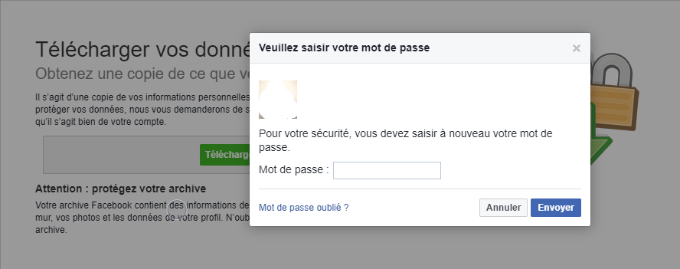
Après avoir renseigné votre mot de passe Facebook et cliqué sur Envoyer, le dossier contenant l'ensemble des informations de votre compte se télécharge.
Etape 3 : Ouvrir le dossier contenant nos données Facebook
A la fin du téléchargement, ouvrez-le en cliquant dessus s'il apparaît en bas à gauche de votre navigateur Internet, sinon rendez-vous dans les Téléchargements. Pour continuer plus loin, vous avez besoin d'un logiciel de dézippage tels que 7-Zip et WinRAR. En effet, vous recevez un fichier .zip.
Après avoir ouvert le dossier avec l'un des logiciels mentionnés, cliquez sur Extraire vers et choisissez le chemin d'accès de destination.
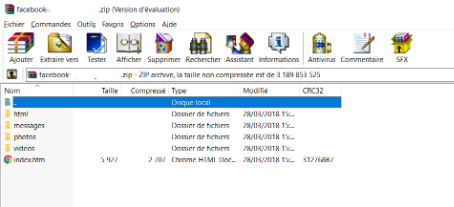
Une fois le dossier décompressé, ouvrez le fichier index.htm. Toutes vos informations sont regroupées sur cette page. Bonne lecture !
Vous souhaitez souscrire un abonnement Internet ou mobile ?
Contactez Selectra pour qu'un conseiller vous oriente parmi les offres partenaires les plus compétitives, en fonction de votre éligibilité